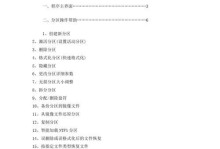微星主板是一款性能强大、稳定可靠的主板品牌,而BIOS则是主板上的基本输入输出系统。本文将详细介绍如何在微星主板上烧录BIOS,并指出一些需要注意的事项,帮助读者正确完成这一操作。
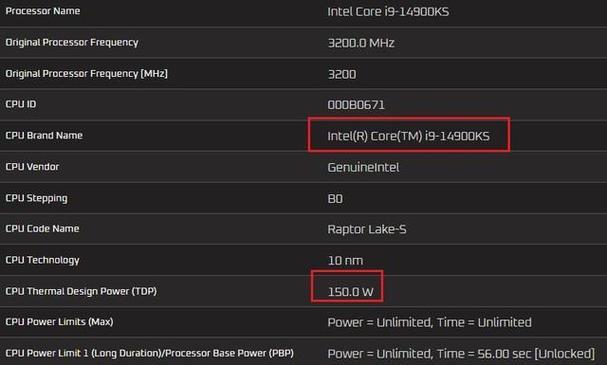
1.确定当前BIOS版本
在烧录BIOS之前,首先需要确定当前主板上的BIOS版本,可以通过进入主板设置界面查看。此步骤非常重要,因为烧录错误的BIOS版本可能导致系统无法正常启动。
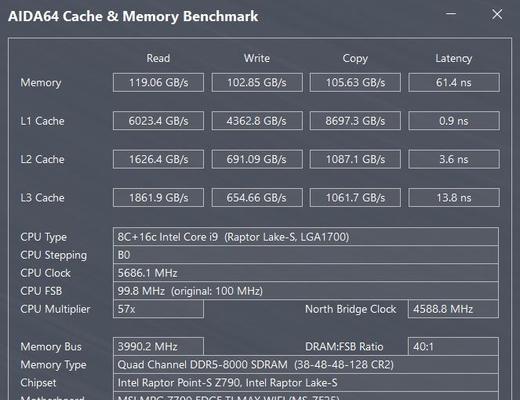
2.下载正确的BIOS版本
在微星官网上下载与当前主板对应的正确BIOS版本。为了确保下载到正确的版本,可以通过输入主板型号或序列号进行搜索,并选择最新的可用版本进行下载。
3.解压BIOS文件
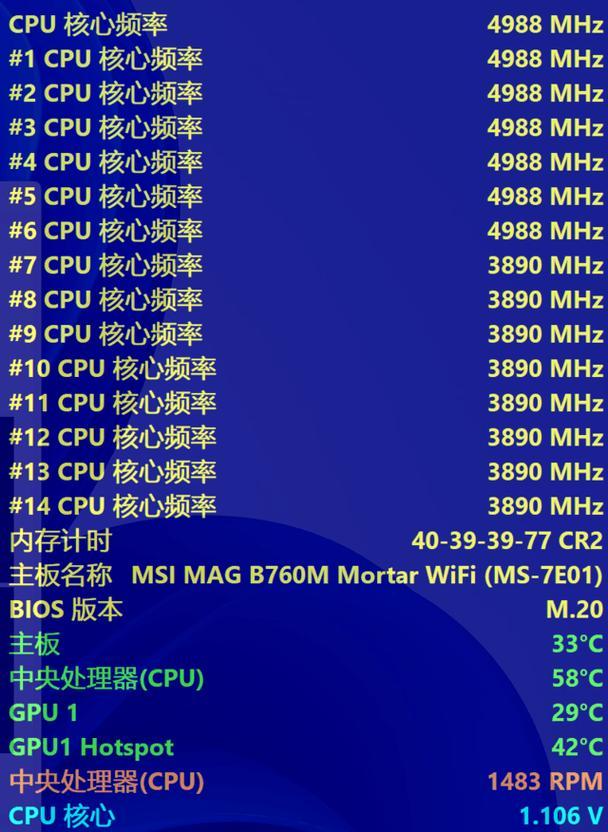
下载完成后,将压缩文件解压到一个方便访问的位置。确保解压后的文件夹中包含了烧录所需的所有文件。
4.准备U盘
将一个空白的U盘格式化为FAT32文件系统,并确保U盘没有任何重要数据,因为烧录BIOS可能会清除U盘上的所有数据。
5.复制BIOS文件到U盘
将解压后的BIOS文件复制到格式化好的U盘中,确保文件没有被放错位置或者被重命名。
6.关闭计算机
在烧录BIOS之前,需要将计算机彻底关机,而不是选择重启。确保所有正在运行的程序已经关闭,并将电源插头拔出。
7.进入主板设置界面
重新启动计算机后,在开机过程中按下指定键进入主板设置界面。通常情况下,可以通过按下Del、F2或F10键来进入主板设置界面。
8.进入M-FLASH工具
在主板设置界面中,找到并选择M-FLASH工具。该工具允许用户烧录BIOS、更新固件以及备份当前BIOS。
9.选择U盘中的BIOS文件
在M-FLASH工具界面中,选择从U盘中加载的BIOS文件。确保选择的文件与需要烧录的版本相符。
10.开始烧录BIOS
确认选择正确的BIOS文件后,可以开始执行烧录操作。等待程序完成烧录过程,期间请不要关闭计算机或进行其他操作。
11.等待烧录完成
烧录BIOS的时间取决于主板型号和BIOS文件大小,通常需要几分钟时间。请耐心等待,不要中断烧录过程。
12.烧录成功提示
当烧录过程完成后,系统会显示烧录成功的提示信息。此时可以重启计算机,并按照需要重新设置主板参数。
13.恢复默认设置
在重新启动计算机后,进入主板设置界面,并将所有设置恢复为默认值。这样可以确保新烧录的BIOS能够以最佳性能运行。
14.测试新BIOS
重新设置完成后,可以通过运行一些基本任务来测试新烧录的BIOS。确保系统能够正常启动、运行和稳定工作。
15.提醒注意事项
无论在何种情况下,都要谨慎进行BIOS烧录操作。确保选择正确的BIOS文件、遵循正确的烧录步骤,并在必要时备份当前BIOS。任何不正确的操作都可能导致系统损坏或无法启动。
通过本文的教程,读者可以了解到在微星主板上烧录BIOS的详细步骤和注意事项。烧录BIOS是一个重要且敏感的操作,正确的操作方法可以提升系统性能和稳定性,而错误的操作可能导致系统损坏。在进行烧录操作前请务必仔细阅读并按照本文提供的指导进行操作。